Настройка уникального колонтитула для первой страницы
Чтобы добавить колонтитул только на первую страницу документа Word, необходимо использовать встроенные функции программы. Начинаем с открытия документа и перехода в режим редактирования колонтитулов.
Шаги по созданию отдельного колонтитула для первой страницы
- Двойной клик по верхней или нижней части страницы откроет редактор колонтитулов.
- В появившемся меню «Инструменты работы с колонтитулами» поставьте галочку напротив «Особый первый страничный колонтитул».
- После этого создастся уникальный колонтитул для первой страницы. Остальные страницы могут содержать обычный колонтитул, который можно настроить отдельно.
Удаление или изменение колонтитула на остальных страницах
Чтобы оставить колонтитул только на первой странице, выполните однажды следующие шаги:
- Перейдите на вторую страницу документа, двойным кликом откройте её колонтитул.
- Удалите содержимое этого колонтитула или оставьте его пустым, если не нужен.
- Убедитесь, что опция «Особый первый страничный колонтитул» активирована, и остальные страницы не наследуют его автоматически.
Советы по редактированию
Если необходимо добавить различное содержание между первым и остальными колонтитулами, сделайте следующее:
- На первой странице напишите нужный текст, вставьте изображения или числа страниц.
- На последующих страницах добавляйте другой текст или оставляйте пустыми по необходимости.
Проверка результата
После внесения изменений прокрутите документ и убедитесь, что колонтитул отображается только на первой странице. Для этого попробуйте вставить разрывы разделов, чтобы исключить влияние настроек на другие части документа.



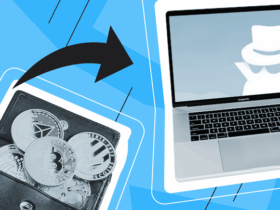

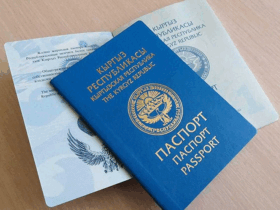




Оставить ответ